
アンドロイド(Android)、iOSアプリ ライン(LINE)
HeyWire以外のアプリでライン(LINE)の認証を通す
~HeyWireのSMSが受信できない問題を考える~
■アンドロイド(Android) 4.2.2、iOS 7
以下の機種での記録です。
| 端末 | iPod touch(第5世代)、ネクサス7(Nexus 7) 、 WALKMAN その他のiOSやAndroid端末も同様と予想。 |
| OS | iOS 7、Android |
| ライン(LINE) | LINE バージョン 3.10.1 |
■これまでの「あらすじ」
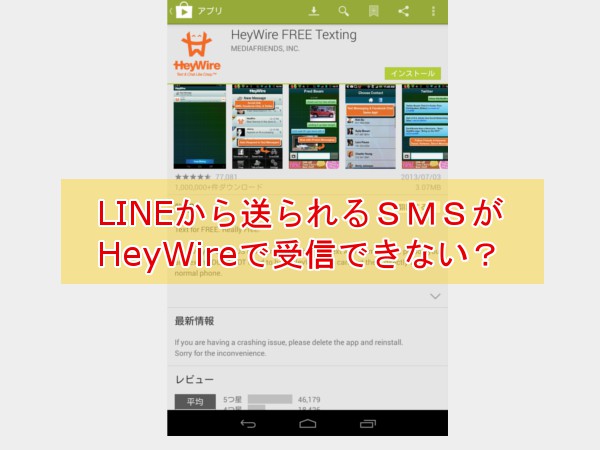
いきなりこのページに飛んで来る人も居るので、経緯を説明する。
これまでの「あらすじ」
・ライン(LINE)をiPod touchやNexus7やWalkmanなどで使いたい。
・HeyWireという海外の電話番号を取得するサービスでSMS受信しようとした。
・以前はHeyWireで認証できていたが、今は出来ないという事象がある。
・海外のSMSサービスを使わない方法を探っている。
・調べてみても古い情報と新しい情報が錯綜している。
・では、本当にトライして色々確かめてみようというものです。
■3)HeyWire以外のアプリは?
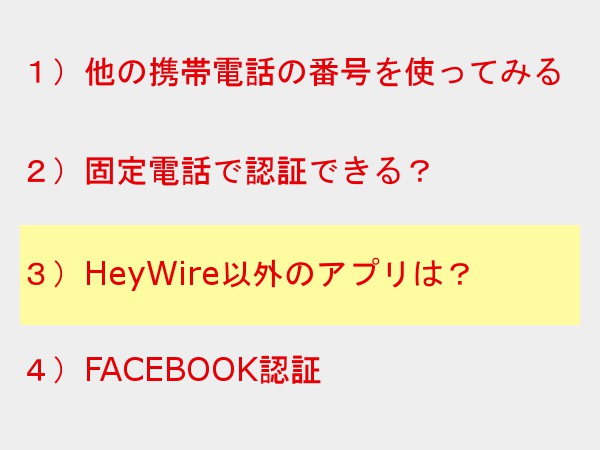
HeyWireでSMSの受信ができないとなると、ほかに代替手段はどんなものがあるのだろうか?
1)他の携帯電話の番号を使ってみる
2)固定電話で認証できる?
3)HeyWire以外のアプリは?
4)FACEBOOK認証
このページでは、「3)HeyWire以外のアプリは?」をやってみる。
■Pinger textfree webでライン(LINE)の認証はできる?
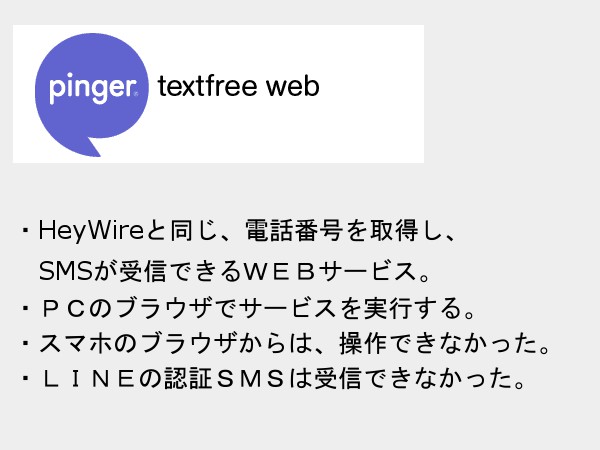
Pinger textfree webというサービスで認証が通過したという記事を見た。
特徴を調べると以下の通り。
・HeyWireと同じく、国外の電話番号を取得し、SMSが受信できる。
・スマホからはサービスが使えない。PCのサービス。
・スマホのブラウザでは、このサービスの画面へジャンプできない。
アカウントを取得して、
ライン(LINE)の認証をやってみた。
→HeyWireと同様、SMSが届かなかった。
(アカウントの削除依頼は、メールで申請する手間があった)
【注意】2016年 050で始まる電話番号が認証に使えなくなった。この方法は現在利用できない。
■050 Plusでライン(LINE)の認証はできる?
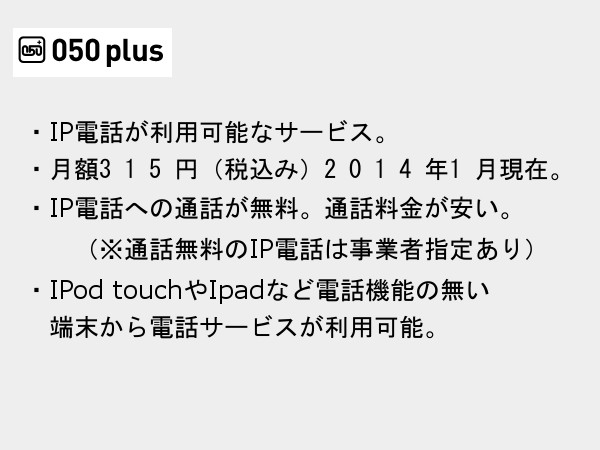
NTTコム 050 Plusというタブレットで使える国内IP電話サービスがある。
特徴を調べると以下の通り。
・国内IP電話番号が取得できる。
・Walkman,Nexus7,iPod touchなどのアプリで電話できる。
・ネットへの接続は、WIFIなど自分で確保する必要がある。
・通話料金が携帯電話より安い。(通話料金は当然、有料)
・月額料金がかかる。(月額 300円+消費税)
・SMS(ショートメール)は利用できない。
月額を嫌って、この方法は諦めた。
【注意】2016年 050で始まる電話番号が認証に使えなくなった。この方法は現在利用できない。
■FUSION IP-Phone SMARTでライン(LINE)の認証はできる?
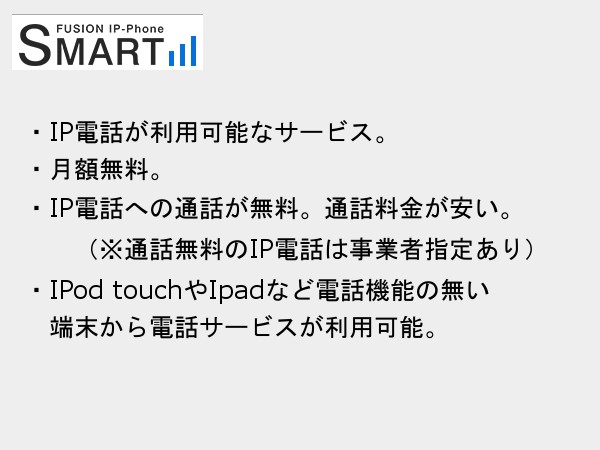
FUSION IP-Phone SMARTというタブレットで使える国内IP電話サービスがある。
特徴を調べると以下の通り。
・国内IP電話番号が取得できる。
・Walkman,Nexus7,iPod touchなどのアプリで電話できる。
・ネットへの接続は、WIFIなど自分で確保する必要がある。
・通話料金が携帯電話より安い。(通話料金は当然、有料)
・月額料金がなんと「無料」だ。
・SMS(ショートメール)は利用できない。
この方法を試すことにした。
【注意】2016年 050で始まる電話番号が認証に使えなくなった。この方法は現在利用できない。
■パソコンからFUSION IP-Phone SMARTの申し込みをしてみた(1)
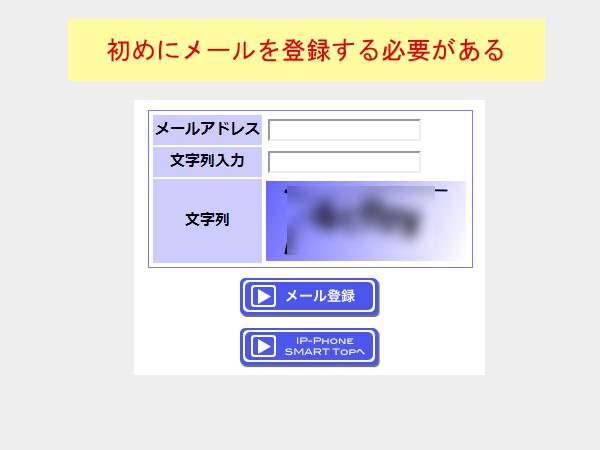
FUSION IP-Phone SMART申込みフォームからメールを登録する。
私の場合は、パソコンで上記の申込みフォームを表示して、
メールアドレスと文字列を入力し、メール登録ボタンを押した。
仮登録留意事項が表示され、同意するとメールが送信される。
050電話番号が選べないことなどが記載してあった。
すぐにメールが届く。
【注意】2016年 050で始まる電話番号が認証に使えなくなった。この方法は現在利用できない。
■パソコンからFUSION IP-Phone SMARTの申し込みをしてみた(2)
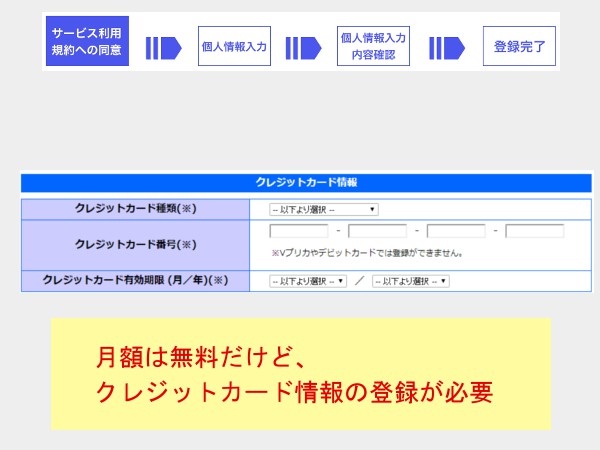
メールに登録用のURLが記載されている。
メールに記載のURLへ飛ぶと本登録の流れに繋がる。
登録には、クレジットカード情報の登録が必要だ。
登録完了後にアカウントでログインすると電話番号が分かる。
電話番号等は後でアプリの設定で使う。
【注意】2016年 050で始まる電話番号が認証に使えなくなった。この方法は現在利用できない。
■パソコンからFUSION IP-Phone SMARTの申し込みをしてみた(3)
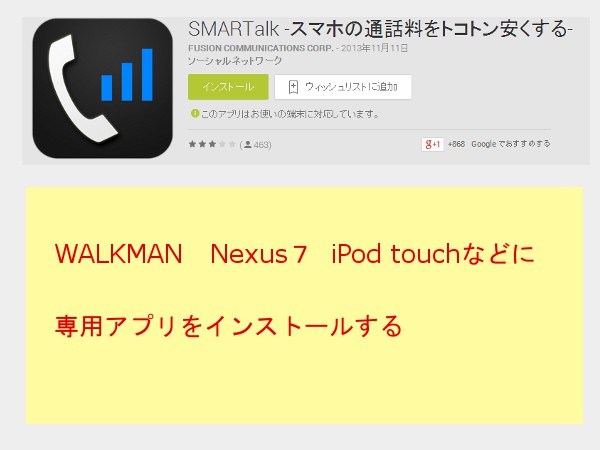
iPod touch、WALKMAN、Nexus7などの端末にSMART Talkという専用アプリをインストールする。
電話番号などアカウント情報をセットアップする。
開通まで24時間前後必要となるようだ。
ひとまず、開通まで待つ。
【注意】2016年 050で始まる電話番号が認証に使えなくなった。この方法は現在利用できない。
■手順(1)電話番号を入力し、番号認証ボタンを押す
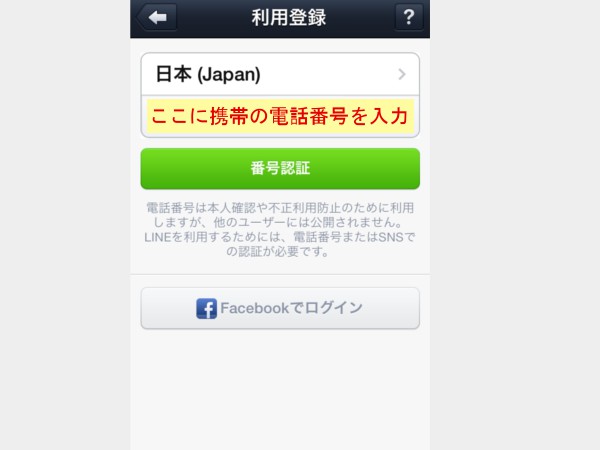
手順は簡単です。
まず、ライン(LINE)をインストールしたい端末と、FUSION SMART Talkをインストールした端末を用意する。
SMART Talkとライン(LINE)は、同じ端末で操作しても構わない。
SMART Talkが開通しているか、電話をかけてチェックしておく。
ライン(LINE)の画面で認証用の利用登録の画面で
SMART Talkの電話の番号を入力する。
ちょうど、左の画面の「ここに携帯の電話番号を入力」と出ている箇所だ。
ちなみに、この画面はiPod touchでキャプチャしたものだ。
番号認証ボタンを押す
【注意】2016年 050で始まる電話番号が認証に使えなくなった。この方法は現在利用できない。
■手順(2)FUSION SMART Talkにライン(LINE)から電話がかかってくる
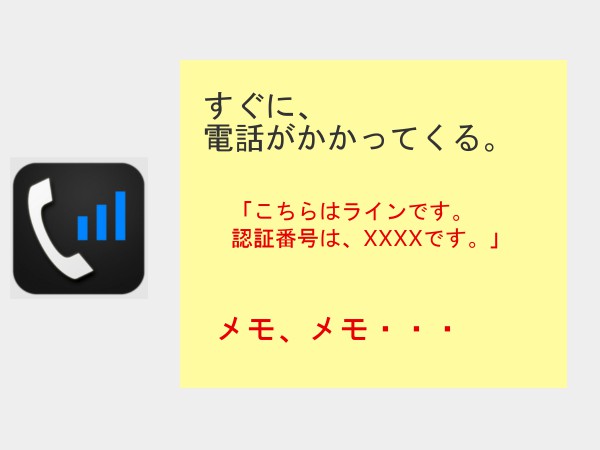
ライン(LINE)からSMART TalkにすぐCALLがあるはずです。
「こちらはラインです。認証番号は、XXXX(番号)です。」
(おお~、SMSの時は英語だったのに、音声は日本語だ!)
このXXXXの数字が認証番号になる。
認証番号をメモする。
【注意】2016年 050で始まる電話番号が認証に使えなくなった。この方法は現在利用できない。
■手順(3)ライン(LINE)の利用登録画面で認証番号を入力する
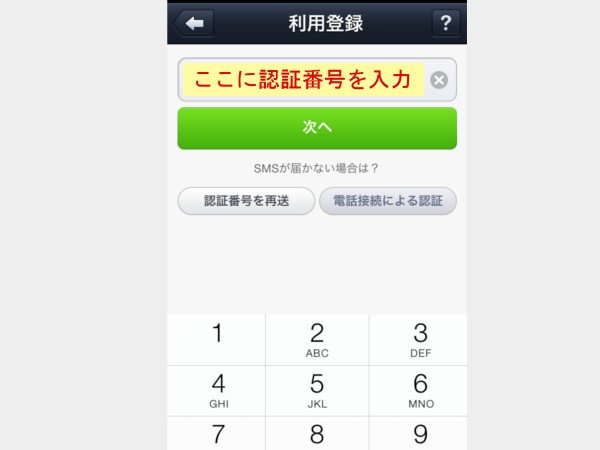
メモした認証番号を入力する。
「次へ」ボタンを押すと認証を通過する。
【注意】2016年 050で始まる電話番号が認証に使えなくなった。この方法は現在利用できない。
■この方法が取れない人は、次へ進もう!
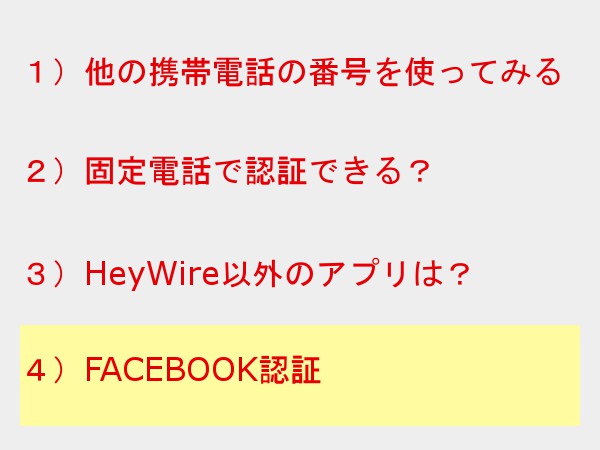
HeyWireでSMSの受信ができない人で
このページの方法が取れない人は次へ進もう!
次のページは、「FACEBOOK認証」に
トライする。

![[商品価格に関しましては、リンクが作成された時点と現時点で情報が変更されている場合がございます。] [商品価格に関しましては、リンクが作成された時点と現時点で情報が変更されている場合がございます。]](https://hbb.afl.rakuten.co.jp/hgb/15c257e9.58d200c1.15c257ea.d04a5c63/?me_id=1206803&item_id=10029834&m=https%3A%2F%2Fthumbnail.image.rakuten.co.jp%2F%400_mall%2Fcasmin%2Fcabinet%2Fyzfl7-line-brown17.jpg%3F_ex%3D80x80&pc=https%3A%2F%2Fthumbnail.image.rakuten.co.jp%2F%400_mall%2Fcasmin%2Fcabinet%2Fyzfl7-line-brown17.jpg%3F_ex%3D128x128&s=128x128&t=picttext)
【 送料無料 】 4点ロックランチボックス ブラウン ラインLINE うさぎ く...
価格:1620円(税込、送料無料) (2017/5/17時点)
![[商品価格に関しましては、リンクが作成された時点と現時点で情報が変更されている場合がございます。] [商品価格に関しましては、リンクが作成された時点と現時点で情報が変更されている場合がございます。]](https://hbb.afl.rakuten.co.jp/hgb/15c257e9.58d200c1.15c257ea.d04a5c63/?me_id=1206803&item_id=10029832&m=https%3A%2F%2Fthumbnail.image.rakuten.co.jp%2F%400_mall%2Fcasmin%2Fcabinet%2Fyzfl7-line-cony-17.jpg%3F_ex%3D80x80&pc=https%3A%2F%2Fthumbnail.image.rakuten.co.jp%2F%400_mall%2Fcasmin%2Fcabinet%2Fyzfl7-line-cony-17.jpg%3F_ex%3D128x128&s=128x128&t=picttext)
【 送料無料 】 4点ロックランチボックス コニー ラインLINE うさぎ くま...
価格:1620円(税込、送料無料) (2017/5/17時点)
![[商品価格に関しましては、リンクが作成された時点と現時点で情報が変更されている場合がございます。] [商品価格に関しましては、リンクが作成された時点と現時点で情報が変更されている場合がございます。]](https://hbb.afl.rakuten.co.jp/hgb/15c2573c.ce26e499.15c2573d.bd5fc306/?me_id=1222208&item_id=10078944&m=https%3A%2F%2Fthumbnail.image.rakuten.co.jp%2F%400_mall%2Flivingut%2Fcabinet%2Fmaker_skater_chara6%2F267885.jpg%3F_ex%3D80x80&pc=https%3A%2F%2Fthumbnail.image.rakuten.co.jp%2F%400_mall%2Flivingut%2Fcabinet%2Fmaker_skater_chara6%2F267885.jpg%3F_ex%3D128x128&s=128x128&t=picttext)
水筒 スタイリッシュブローボトル LINEフレンズ ブラウン 500ml 茶漉し...
価格:1080円(税込、送料別) (2017/5/17時点)
![[商品価格に関しましては、リンクが作成された時点と現時点で情報が変更されている場合がございます。] [商品価格に関しましては、リンクが作成された時点と現時点で情報が変更されている場合がございます。]](https://hbb.afl.rakuten.co.jp/hgb/15c25775.e68088c8.15c25776.5ca6ac42/?me_id=1262942&item_id=10057197&m=https%3A%2F%2Fthumbnail.image.rakuten.co.jp%2F%400_mall%2Finterior-palette%2Fcabinet%2Fmaker_skater_chara6%2F267886.jpg%3F_ex%3D80x80&pc=https%3A%2F%2Fthumbnail.image.rakuten.co.jp%2F%400_mall%2Finterior-palette%2Fcabinet%2Fmaker_skater_chara6%2F267886.jpg%3F_ex%3D128x128&s=128x128&t=picttext)
水筒 スタイリッシュブローボトル LINEフレンズ コニー 500ml 茶漉し付...
価格:1080円(税込、送料別) (2017/5/17時点)

 次へ
次へ


